Yhteyshenkilön määrittäminen käytettäväksi portaalissa
Huomautus
Power Apps -portaaleja kutsutaan 12. lokakuuta 2022 alkaen nimellä Power Pages. Lisätietoja: Microsoft Power Pages on nyt yleisesti saatavilla (blogi)
Siirrämme ja yhdistämme Power Apps -portaalien dokumentaation pian Power Pagesin dokumentaatioon.
Täytä yhteyshenkilön perustiedot (tai käyttäjä on täyttänyt kirjautumislomakkeen portaalissa) ja siirry portaalin yhteyshenkilölomakkeen verkkotodennuksen välilehteen ja määritä yhteyshenkilö paikallisen todennuksen avulla. Lisätietoja yhdistämisen todennusasetuksista on kohdassa Portaalin todennuksen käyttäjätietojen asettaminen.
Huomautus
Voit myös määrittää yhteyshenkilön Power Pagesissa. Lisätietoja: Mikä on Power Pages
Voit määrittää portaalien yhteystiedon paikallisen todennuksen avulla noudattamalla seuraavia ohjeita:
Tärkeä
- On suositeltavaa käyttää todennuksen tunnistetietopalveluna vain Azure Active Directory (Azure AD B2C) -palvelua ja poistaa portaalin paikalliset tunnistetietopalvelut käytöstä. Lisätietoja: Tunnistetietojen toimittajan siirtäminen Azure AD -kuluttajakauppaan
Suorita Muuta salasana -työnkulku, jolloin tarvittavat kentät määritetään automaattisesti. Kun olet suorittanut nämä vaiheet, yhteystietosi määritetään portaaleihisi.
Valitse Suojaus-osassa Yhteyshenkilöt.
Luo uusi yhteyshenkilö tai valitse olemassa oleva yhteyshenkilö.
Valitse Yhteyshenkilö - Portaaliyhteyshenkilö -lomake.
Valitse Verkkotodentaminen-välilehti.
Anna Käyttäjänimi.
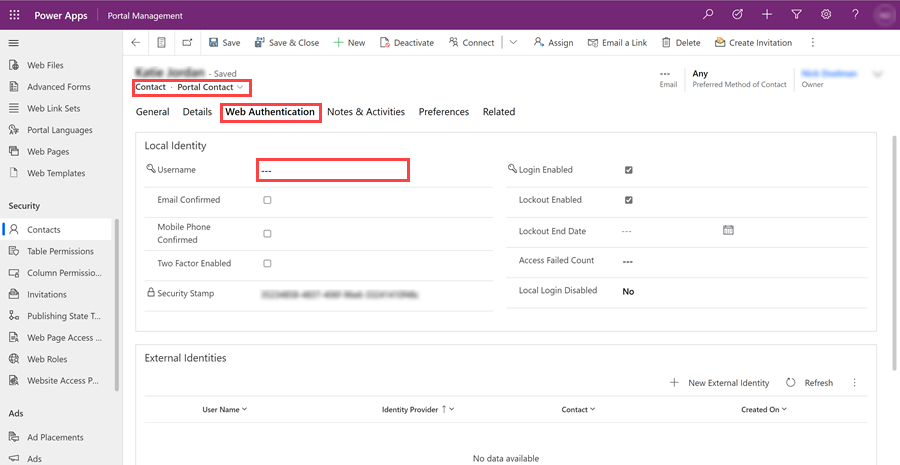
Valitse Tallenna.
Valitse komentorivillä Vaihda salasana.
Suorita Muuta salasana -vaiheet, jolloin tarvittavat kentät määritetään automaattisesti. Tämän jälkeen yhteyshenkilö määritetään käyttämään portaalia.
Portaalin käyttäjä voi myös rekisteröityä suoraan portaaliin tai lähettää rekisteröitymisen kutsun.
Lisätietoja yhdistämisen todennusasetuksista on kohdassa Portaalin todennuksen käyttäjätietojen asettaminen.
Yhteyshenkilön salasanan vaihtaminen portaalinhallintasovelluksesta
Seuraavien vaiheiden suorittamiseksi sinulle on määritettävä Järjestelmävalvojan käyttöoikeusrooli.
Siirry Portaalit > Yhteyshenkilöt ja valitse yhteyshenkilö, jonka salasanan haluat muuttaa. Vaihtoehtoisesti voit myös avata Yhteyshenkilöt-sivun Jaa-ruudussa.
Valitse yhteystietolomakkeen komentopalkissa Vaihda salasana.
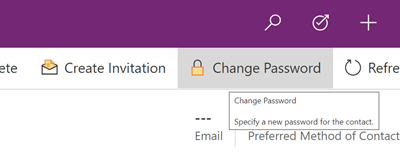
Anna uusi salasana Uusi salasana -kenttään ja valitse sitten Seuraava.
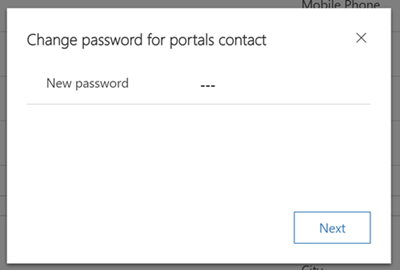
Jos et anna salasanaa ja valitset Seuraava, sinulta kysytään, haluatko poistaa valitun yhteyshenkilön salasanan.
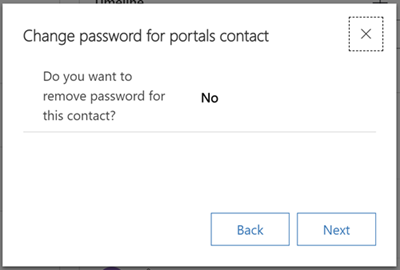
Kun olet tehnyt muutokset, valitse Valmis.
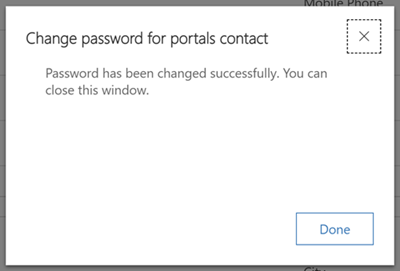
Liiketoimintaprosessin vanhentuminen
Aiemmissa vaihtosalasanaprosessin versioissa on käytetty tehtävää, joka on vanhentunut. Dataverse-käyttöoikeusrooleissa Liiketoimintaprosessien työnkulut -välilehden Portaalien yhteyshenkilön salasanan vaihtaminen -oikeus ei enää edellytä valittuja asetuksia.
Katso myös
Yhteyshenkilöiden kutsuminen portaaleihin
Portaalin todennuksen tunnistetietojen asettaminen